Copiare e incollare le immagini funziona meglio sul tuocomputer desktop tra app e da una cartella all'altra, ma non troverai troppe app Web che ti consentono di incollare le immagini direttamente sulla loro interfaccia. La maggior parte, se non tutti i servizi di hosting di immagini, ti farà caricare o trascinare e rilasciare manualmente un'immagine dal desktop. Pochissimi di questi ti consentirebbero di incollare le immagini per visualizzare il collegamento Ctrl + V a cui sei abituato, e ancora meno estendere tale funzionalità alle immagini che potresti aver copiato online anziché dal tuo computer. Snaggy è come una clipboard di immagini per Internet chesupporta anche il tuo desktop. Ti consente di copiare e incollare immagini da qualsiasi sito Web o computer e incollarlo nell'app tramite il collegamento Ctrl + V. Snaggy ha un editor integrato che ti permetterà di ritagliare le immagini, annotarle con del testo e disegnarle. Carica le immagini online sul proprio server, da dove è possibile condividerle utilizzando un collegamento diretto o uno dei tanti pulsanti dei social network.
Quando visiti Snaggy, avrai la sensazioneche Ctrl + V è tutto ciò che colpisce di questo servizio web, ma è molto più di questo. Puoi copiare e incollare un'immagine dal desktop o da un sito Web e incollarla qui. Quando si incollano immagini dal desktop, il servizio chiederà l'autorizzazione per eseguire un plug-in Java e accedere agli Appunti.
La cosa strana del servizio è chenon supporta il trascinamento della selezione per le immagini del desktop. È piuttosto strano che un servizio che supporti il collegamento Ctrl + V non supporti il trascinamento della selezione mentre la maggior parte dei servizi di condivisione di immagini come Minus e Imgur lo fanno. Viene come un "nessuno dei due può vivere mentre l'altro sopravvive", dove puoi avere solo una funzione di incollaggio delle immagini e non entrambe.
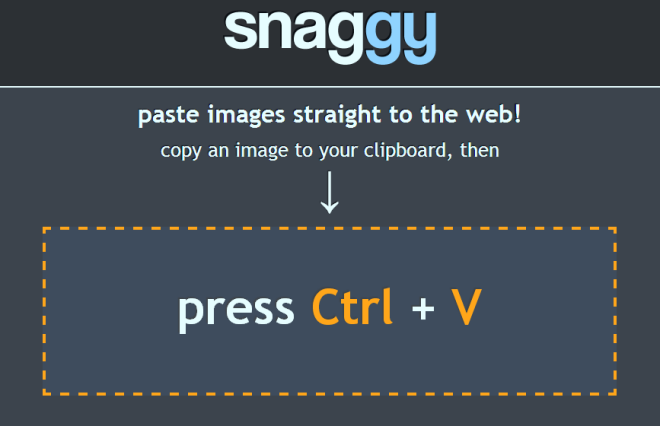
Una volta incollata un'immagine su Snaggy, ti dà unlink per condividere e l'opzione per modificare anche l'immagine. L'editor di immagini di Snaggy è deludente per quanto riguarda l'interfaccia, a differenza della home page del servizio. Nell'editor sono disponibili solo alcune funzioni selezionate, ma la pagina sembra ancora disordinata per qualche motivo. Forse è la combinazione di colori che è un po 'scoraggiante, ma l'immagine stessa non è presentata bene e potrebbe fare almeno con un bordo.
Il focus dell'interfaccia dell'editor è sulla condivisionecollegamento. Sotto di essa ci sono i controlli per ritagliare, disegnare, aggiungere un rettangolo o annotare l'immagine. Il servizio risponde alle funzioni Ctrl + Z e Ctrl + Y per annullare e ripetere un'azione. Per applicare e salvare una modifica apportata all'immagine, fai clic sul pulsante di azione al centro e quindi sul pulsante di salvataggio alla sua destra.
Ogni volta che salvi l'immagine, una nuova versione ècreato e caricato. Noterai che il collegamento cambia dopo ogni salvataggio. Ciò significa che se modifichi l'immagine, dovrai condividerla di nuovo poiché le modifiche non si rifletteranno nel primo link che hai condiviso. Se selezioni l'opzione "Elimina immagine originale dopo il salvataggio", le versioni precedenti della tua immagine verranno automaticamente rimosse dal server.
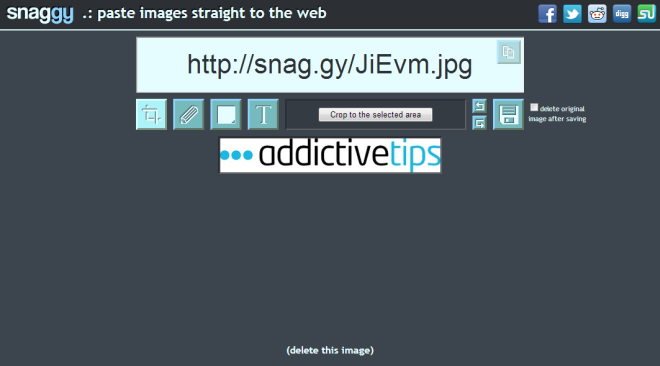
Non è chiaro per quanto tempo Snaggy conserva un'immagine ose esistono restrizioni di dimensioni e formato a questo servizio Web. Puoi eliminare manualmente un'immagine facendo clic sul link "(elimina questa immagine)" nella parte inferiore della pagina. Facendo clic sul collegamento lo si apre in una nuova scheda e se si desidera incollare un'altra immagine, sarà necessario tornare nuovamente alla sua home page.
Snaggy è il modo migliore per condividere rapidamente le immagini online senza prima salvarle sul desktop.
Visita Snaggy
[attraverso Lifehacker]













Commenti